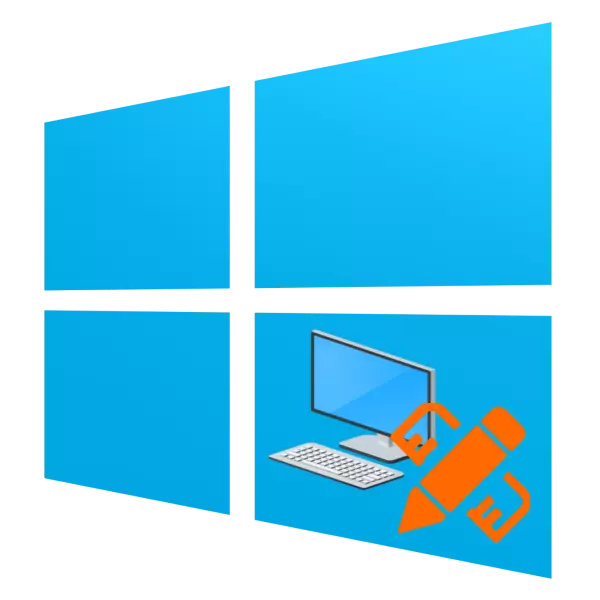
ஜன்னல்களின் பத்தாவது பதிப்பின் "டெஸ்க்டாப்பின்" சில பயனர்கள் மிகக் குறைவாகவோ அல்லது செயல்படாத செயலற்றதாகவோ, இந்த உறுப்பு மிகவும் கவர்ச்சிகரமானதாக செய்ய முயல்கிறார்கள். அடுத்து, விண்டோஸ் 10 இல் ஒரு அழகான டெஸ்க்டாப் செய்ய எப்படி பற்றி உங்களுக்கு சொல்ல வேண்டும்.
அலங்காரம் முறைகள் "டெஸ்க்டாப்"
"டெஸ்க்டாப்" பயனர்கள் விண்டோஸ் அனைத்து பிற கணினி கூறுகளை விட அதிகமாக பார்க்க, அதன் தோற்றம் மற்றும் திறன் கணினி வசதியான பயன்பாடு முக்கியம். நீங்கள் இந்த உறுப்பு அலங்கரிக்க அல்லது மூன்றாம் தரப்பு (திறன்களை விரிவுபடுத்துதல் மற்றும் கேஜெட் செயல்பாட்டின் திறனை விரிவுபடுத்துதல்) மற்றும் உள்ளமைக்கப்பட்ட விண்டோஸ் "விண்டோஸ்" (பதிவு வால்பேப்பர் அல்லது பதிவை மாற்றுதல், "Tashbar" மற்றும் "தொடங்கு").படி 1: ரெயினீட்டர் இணைப்பு
மூன்றாம் தரப்பு டெவலப்பர்கள் ஒரு வினோதமான தீர்வு, பல ஆண்டுகளாக சுற்றி வருகிறது மற்றும் விண்டோஸ் பழைய பதிப்புகள் பயனர்களுக்கு நன்கு அறியப்பட்ட. Reinemeter "டெஸ்க்டாப்" தோற்றத்தை மாற்றுவதற்கு அனுமதிக்கிறது: டெவலப்பர்களின் வளர்ச்சியின் படி, பயனர்கள் தங்கள் சொந்த கற்பனை மற்றும் படைப்பாற்றலால் மட்டுமே வரையறுக்கப்பட்டுள்ளனர். "டஜன் கணக்கான" நீங்கள் உத்தியோகபூர்வ தளத்தில் இருந்து கடைசி நிலையான ரெயினீட்டர் வெளியீடு பதிவிறக்க வேண்டும்.
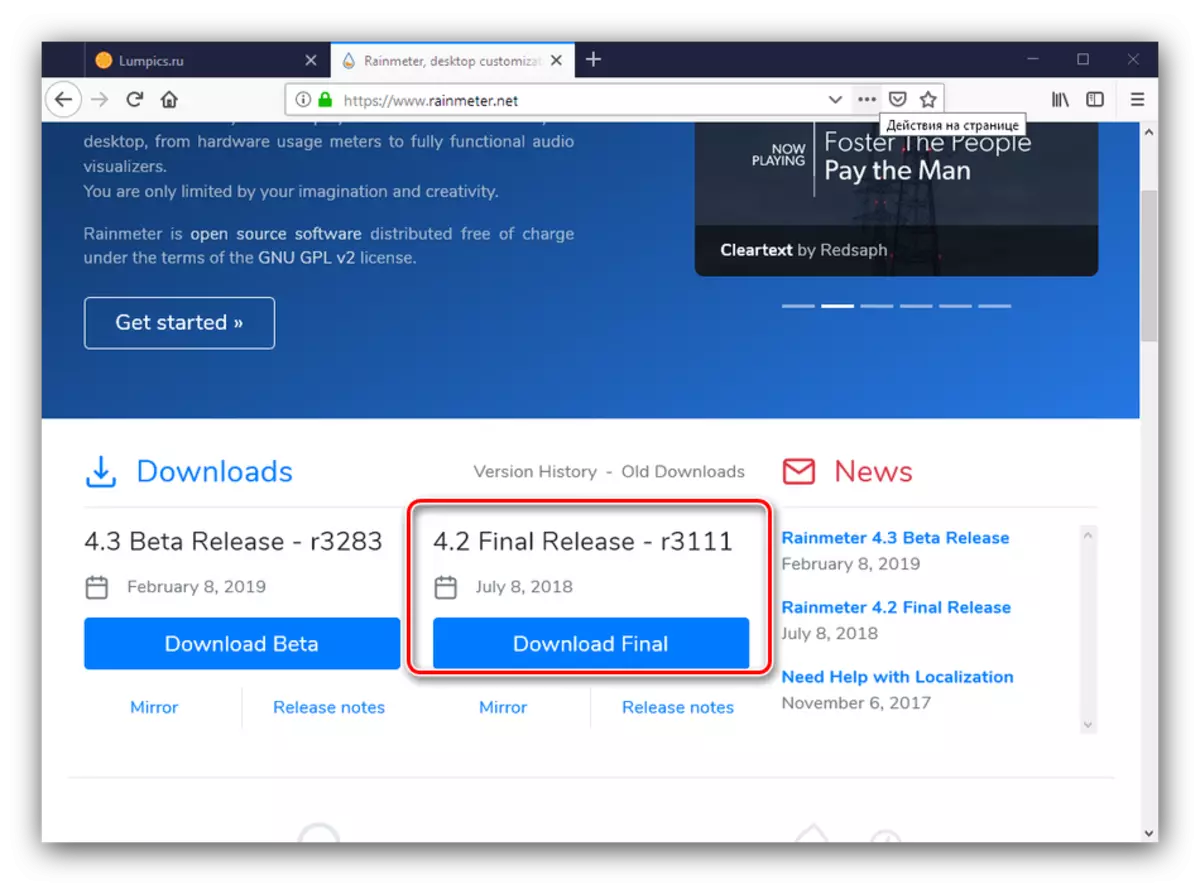
அதிகாரப்பூர்வ தளத்திலிருந்து ரெயினீட்டர் பதிவிறக்கவும்
- பதிவிறக்க முடிவில் பயன்பாட்டை நிறுவ - செயல்முறை தொடங்க, நிறுவி தொடங்க.
- உங்கள் விருப்பமான அமைப்புகள் மொழி மற்றும் நிரல் நிறுவல் வகையைத் தேர்ந்தெடுக்கவும். பரிந்துரைக்கப்பட்ட டெவலப்பர் விருப்பத்தை "தரநிலை" பயன்படுத்துவது நல்லது.
- நிலையான செயல்பாட்டிற்கு, கணினியில் வட்டு பயன்பாட்டை நிறுவவும், இது இயல்பாகவே தேர்ந்தெடுக்கப்படுகிறது. மீதமுள்ள விருப்பங்கள் துண்டிக்கப்படுவதில்லை, அதனால் தொடர "அமை" என்பதைக் கிளிக் செய்யவும்.
- "ரன் ரெய்ன்மீட்டர்" என்ற விருப்பத்துடன் சரிபார்ப்புப் பெட்டியை நீக்கவும், முடிக்கவும் என்பதைக் கிளிக் செய்யவும்.
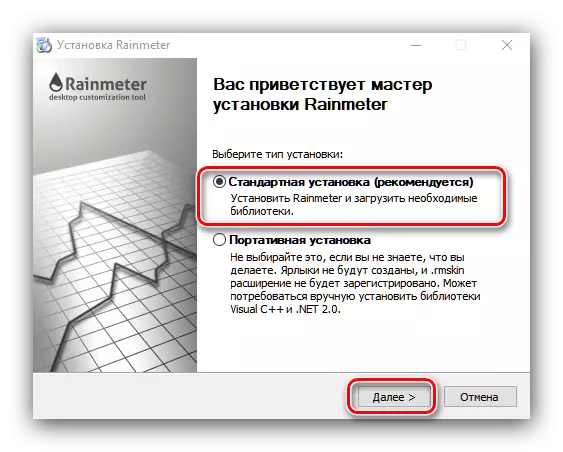
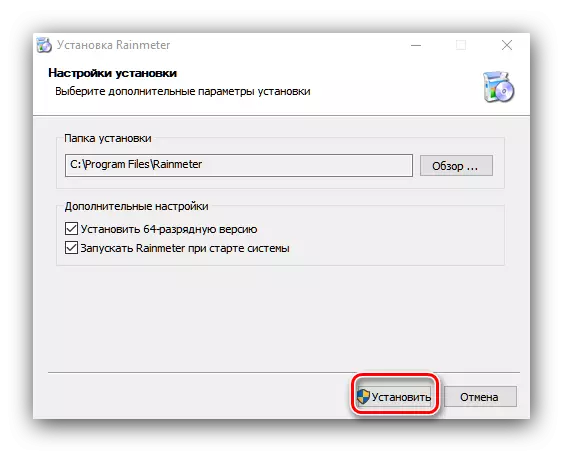
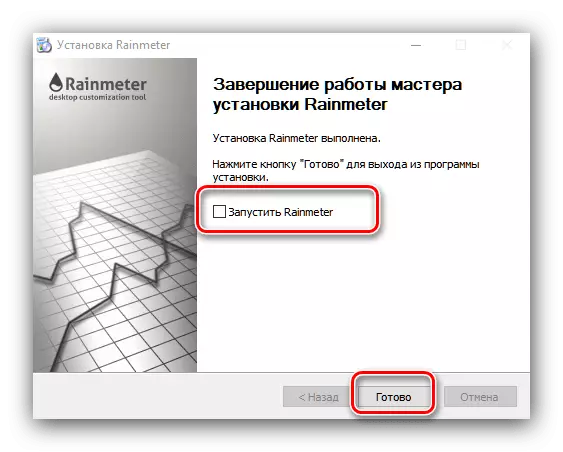
விண்ணப்பத்தை பயன்படுத்தி
பயன்பாடு விண்டோஸ் autorun கோப்புறையில் அமைந்துள்ளது, எனவே மீண்டும் துவக்க பிறகு தனித்தனியாக அதை இயக்க அவசியம் இல்லை. இது முதல் முறையாக திறந்திருந்தால், வரவிருக்கும் சாளரம் விண்டோஸ் 7 மற்றும் விஸ்டாவில் "கேஜெட்கள்" நினைவூட்டுகின்ற பல "தோல்கள்" விட்ஜெட்கள் தோன்றும்.
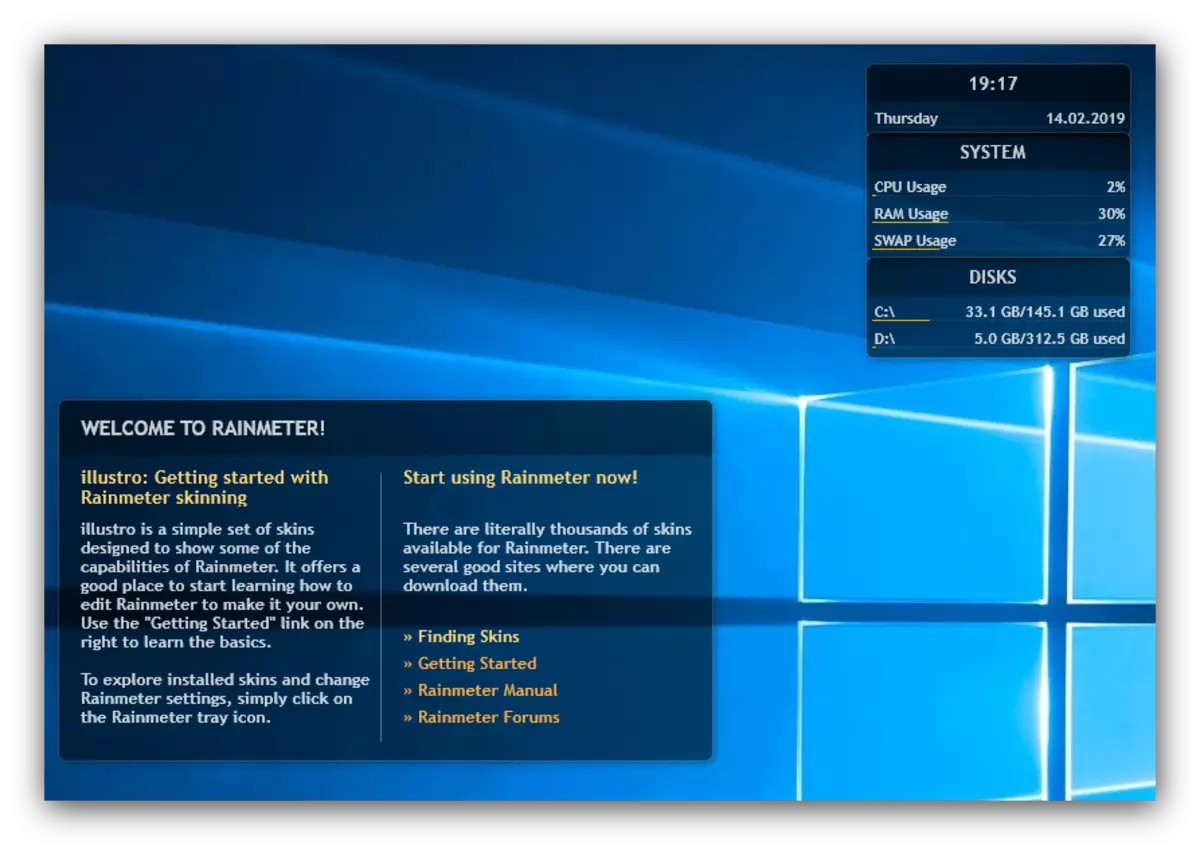
இந்த விட்ஜெட்கள் தேவையில்லை என்றால், சூழல் மெனுவில் அவை அகற்றப்படலாம். உதாரணமாக, நீங்கள் "கணினி" உறுப்பு நீக்க: வலது சுட்டி பொத்தானை அதை கிளிக் செய்து, "Illustro" தொடர்ச்சியாக - "System" - "System.ini".

மேலும், சூழல் மெனுவின் மூலம், "தோல்கள்" நடத்தை சரிசெய்யலாம்: அழுத்தம், நிலை, வெளிப்படைத்தன்மை, முதலியன
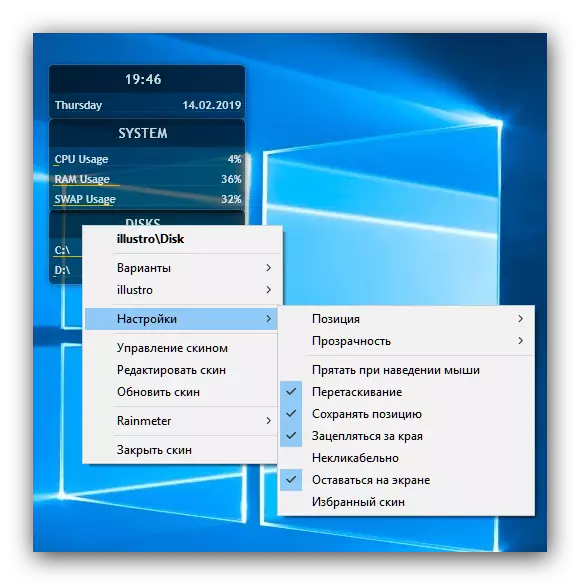
புதிய தனிப்பட்ட கூறுகளை நிறுவும்
நிலையான தீர்வுகள், வழக்கம் போல், மிகவும் கவர்ச்சிகரமான இல்லை, எனவே பயனர் நிச்சயமாக புதிய கூறுகளை நிறுவும் அதிகரிக்கும். இங்கே சிக்கலான எதுவும் இல்லை: எந்தவொரு பொருத்தமான தேடுபொறிகளுக்கும் ஒரு வினவல் "தோல்கள் ரெயினீட்டர் பதிவிறக்க" நுழைவதற்கும், வழங்குவதற்கான முதல் பக்கத்திலிருந்து பல தளங்களைப் பார்வையிடவும் போதுமானது.

சில நேரங்களில் அந்த அல்லது மற்ற "தோல்கள்" மற்றும் "மேல்" ("தோல்" ("தோல்" ("தோல்" ஒரு தனி விட்ஜெட்டாகும், மற்றும் "தலைப்புகள்" இந்த சூழலில் "தலைப்புகள்" கூறுகள் ஒரு முழு சிக்கலானதாக அழைக்கப்படுகின்றன) யதார்த்தம், மற்றும் நம்பமுடியாத திரைக்காட்சிகளுடன், கவனமாக படிக்கவும் நீங்கள் பதிவிறக்க விரும்பும் உறுப்பு மீது கருத்துரைகள்.
- எஞ்சினருக்கான நீட்டிப்புகள் Mskin வடிவமைப்பு கோப்புகளாக விநியோகிக்கப்படுகின்றன - அதில் இடது சுட்டி பொத்தானைக் கொண்டு அதைக் கிளிக் செய்யவும்.
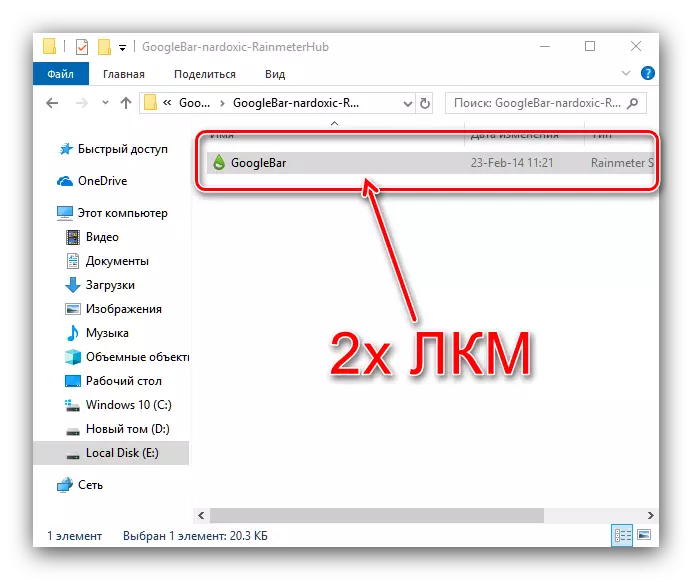
நீங்கள் ஒரு காப்பக பயன்பாடு தேவைப்படும் ZIP வடிவம் காப்பகத்திற்கு கோப்பு சேர்க்கப்படலாம் என்பதை நினைவில் கொள்ளவும்.
- நீட்டிப்பை நிறுவ, "நிறுவு" பொத்தானை சொடுக்கவும்.
- தொகுப்பு "தலைப்பு" அல்லது "தோல்" தொடங்க, கணினி தட்டில் மழைக்குமான ஐகான் பயன்படுத்த - அது கர்சர் மற்றும் பத்திரிகை PCM மீது மிதவை.
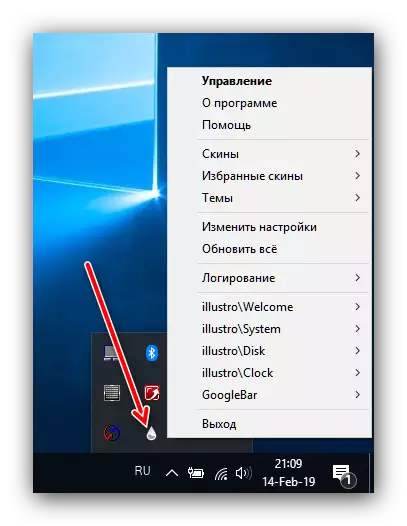
அடுத்து, பட்டியலில் நிறுவப்பட்ட நீட்டிப்பு பெயரை கண்டுபிடித்து கூடுதல் அளவுருக்களை அணுக கர்சரை பயன்படுத்தவும். நீங்கள் இறுதியில் நுழைவு மீது கிளிக் செய்ய வேண்டும், கீழ்தோன்றும் மெனு "விருப்பங்கள்" விருப்பத்தை மூலம் "தோல்" திரும்ப பெற முடியும்.
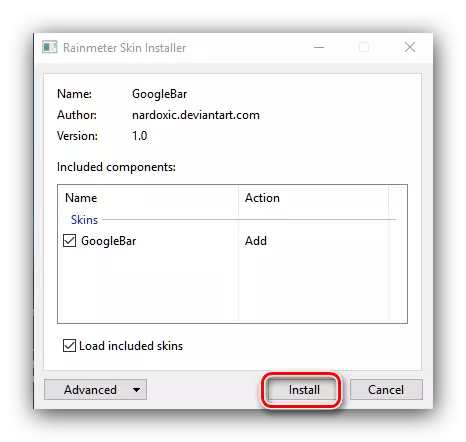
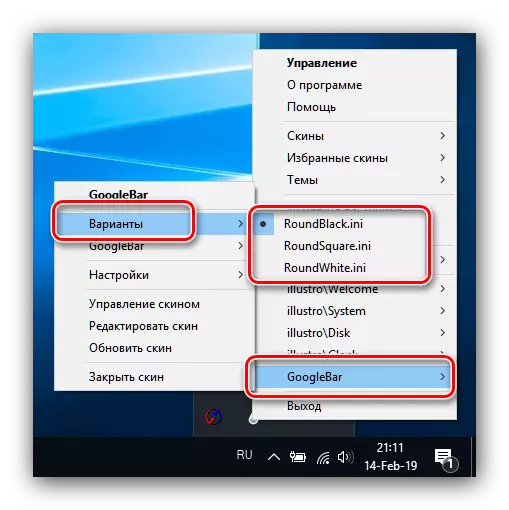
மற்ற நடவடிக்கைகள் விரிவாக்கத்துடன் வேலை செய்ய வேண்டும் என்றால், இது வழக்கமாக வெளியிடப்படும் வளத்தின் கூடுதலாக விவரிப்பில் குறிப்பிடப்பட்டுள்ளது.
நிலை 2: "தனிப்பயனாக்கம்"
ஒரு முழுமையான மற்றும் "டெஸ்க்டாப்" ஆகியவற்றின் தோற்றம் குறிப்பாக "Parameters" இல் மத்திய மையத்தில் இருந்து மாற்றப்படலாம், இது "தனிப்பயனாக்கம்" என்று அழைக்கப்படுகிறது. கிடைக்கும் மாற்றம் பின்னணி, வண்ண திட்டம், விண்டோஸ் ஏரோ போன்ற அலங்காரங்கள் துண்டிக்கப்படும் அலங்காரங்கள்.
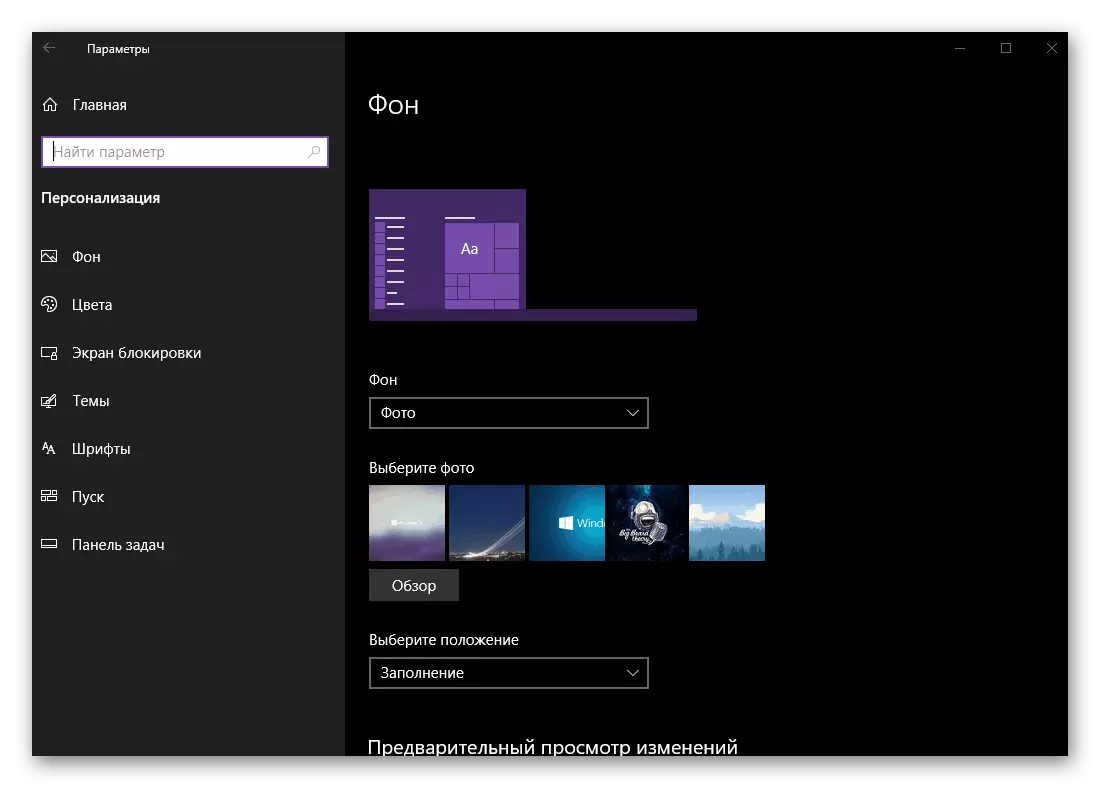
மேலும் வாசிக்க: விண்டோஸ் 10 இல் "தனிப்பயனாக்கம்"
நிலை 3: பதிவுக்கான தலைப்புகள்
மூன்றாம் தரப்பு திட்டங்களை அமைக்க வேண்டிய அவசியமில்லை ஒரு எளிமையான முறை: மைக்ரோசாஃப்ட் ஸ்டோரிலிருந்து பல வடிவமைப்பு திட்டங்கள் பதிவிறக்கம் செய்யப்படலாம். தலைப்பு சிக்கலான முறையில் "டெஸ்க்டாப்" தோற்றத்தை மாற்றுகிறது - ஸ்கிரீன்சேவர் பூட்டு திரையில், வால்பேப்பர், பின்னணி நிறம் மற்றும் சில சந்தர்ப்பங்களில் ஒலிக்கிறது.

மேலும் வாசிக்க: விண்டோஸ் 10 இல் தலைப்பை நிறுவ எப்படி
நிலை 4: கேஜெட்கள்
விண்டோஸ் 7 அல்லது விஸ்டாவுடன் "டாப் பத்து" க்கு நகர்த்திய பயனர்கள் போதுமான கேஜெட்டுகள் இருக்கக்கூடாது: அலங்காரத்துடன் மட்டுமல்லாமல், OS இன் பயன்பாட்டினை மேம்படுத்தவும் (உதாரணமாக, ஒரு கிளிப்போபார்டர் கேஜெட்). விண்டோஸ் 10 கேஜெட்டுகளில் "பெட்டியிலிருந்து" இல்லை, ஆனால் இந்த விருப்பம் மூன்றாம் தரப்பு தீர்வைப் பயன்படுத்தி சேர்க்கப்படலாம்.
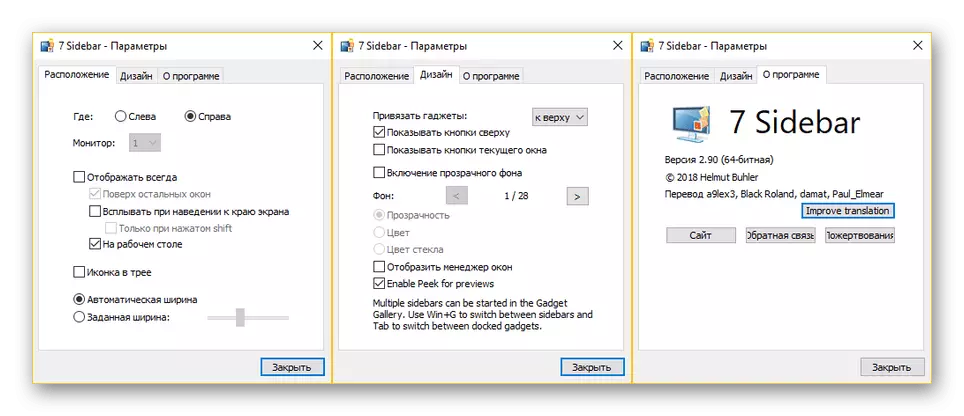
பாடம்: விண்டோஸ் 10 இல் கேஜெட்களை நிறுவவும்
நிலை 5: வால்பேப்பர்
"டெஸ்க்டாப்" பின்னணி, பெரும்பாலும் "வால்பேப்பர்" என்று அழைக்கப்படுகிறது, எந்த பொருத்தமான படத்தை அல்லது அனிமேஷன் நேரடி வால்பேப்பரால் எளிதாக மாற்றலாம். முதல் வழக்கில், செய்ய எளிதான வழி உள்ளமைக்கப்பட்ட புகைப்பட பயன்பாடு மூலம் உள்ளது.
- நீங்கள் வால்பேப்பர் பார்க்க வேண்டும் படத்தை அடைவு திறக்க, மற்றும் ஒரு இரட்டை சுட்டி கிளிக் அதை திறக்க - "புகைப்படங்கள்" திட்டம் முன்னிருப்பாக படங்களை ஒரு பார்வையாளர் என முன்னிருப்பாக ஒதுக்கப்படும்.

அதற்கு பதிலாக, கருவி பதிலாக வேறு ஏதாவது திறக்கும், பின்னர் விரும்பிய PCM படத்தை கிளிக், "திறந்த பயன்படுத்தி" உருப்படியை பயன்படுத்த மற்றும் பட்டியலில் "புகைப்படங்கள்" பயன்பாடு தேர்ந்தெடுக்கவும்.
- படத்தை திறந்து பின்னர், அதை வலது சுட்டி பொத்தானை கிளிக் செய்து "ஒரு பின்னணி முறை செய்ய" பொருட்களை "அமைக்க" தேர்ந்தெடுக்கவும்.
- முடிக்க - தேர்ந்தெடுக்கப்பட்ட புகைப்பட வால்பேப்பராக நிறுவப்படும்.
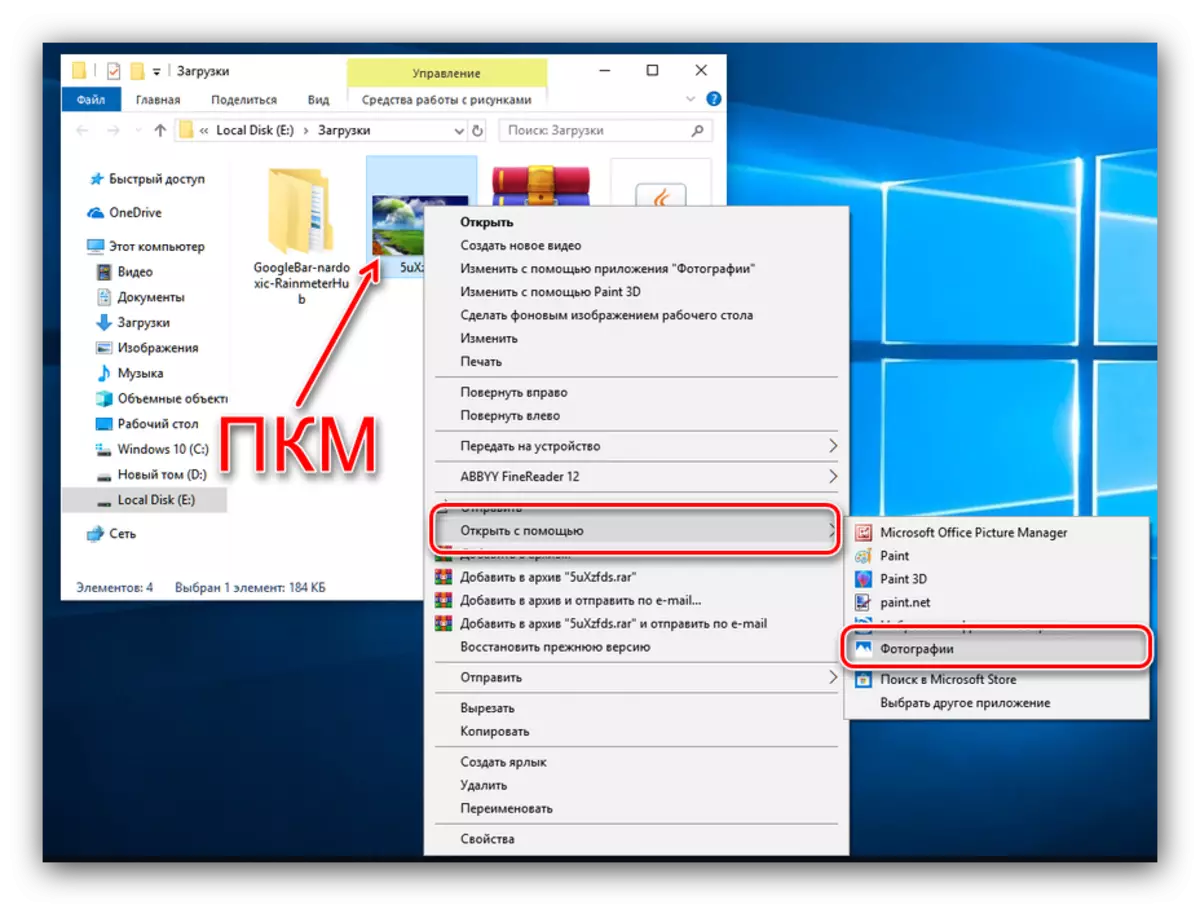

நேரடி வால்பேப்பர்கள், ஸ்மார்ட்போன்கள் தெரிந்த பயனர்கள், கணினியில் நிறுவ வேண்டாம் - ஒரு மூன்றாம் தரப்பு திட்டம் தேவைப்படும். அவர்கள் மிகவும் வசதியான, அதே போல் நிறுவல் வழிமுறைகளுடன், நீங்கள் பின்வரும் பொருள் கண்டுபிடிக்க முடியும்.
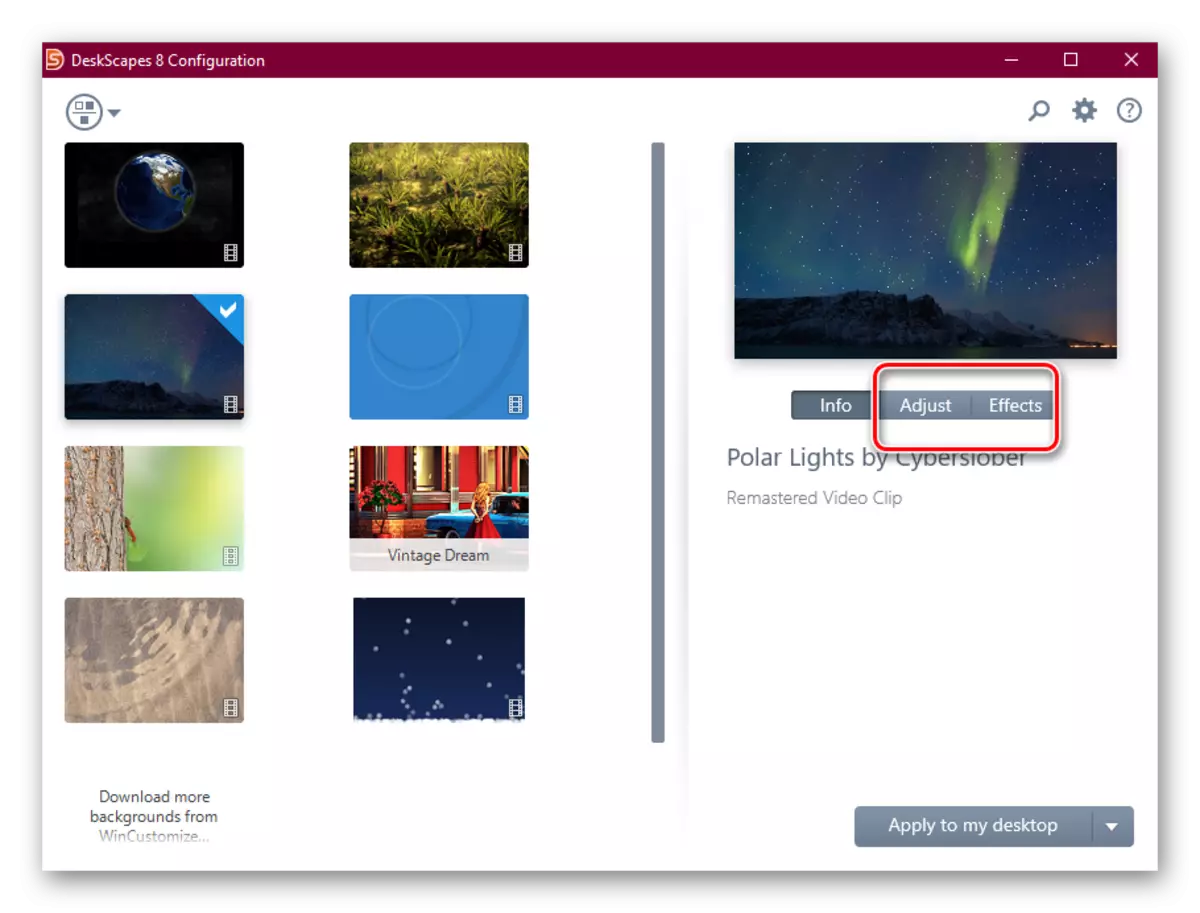
பாடம்: விண்டோஸ் 10 இல் நேரடி வால்பேப்பர்களை நிறுவுவது எப்படி
நிலை 6: தனிப்பட்ட சின்னங்கள்
பயனர்கள் "விண்டோஸ்" என்ற பத்தாவது பதிப்பின் வகையிலான நிலையான சின்னங்களின் வகைகளை திருப்தி செய்ய முடியாது: விண்டோஸ் 98 இலிருந்து கிடைக்கக்கூடிய ஐகான் மாற்று செயல்பாடு மைக்ரோசாப்ட் இருந்து OS இன் சமீபத்திய பதிப்பில் எங்கும் காணாமல் போனது. இருப்பினும், "டஜன் கணக்கான" விஷயத்தில் ஒரு தனி பொருளில் சில நுணுக்கங்கள் உள்ளன.

மேலும் வாசிக்க: விண்டோஸ் இல் Icons ஐ மாற்றவும் 10.
நிலை 7: மவுஸ் கர்சர்ஸ்
இது கூட இருந்தது மற்றும் பயனர் முறைகள் பதிலாக பயனர் முறைகள் பதிலாக திறனை "ஏழு" அதே தான், ஆனால் தேவையான அளவுருக்கள் இடம், அதே போல் மூன்றாம் தரப்பு திட்டங்கள் ஒரு தொகுப்பு, வேறுபடுகின்றன.
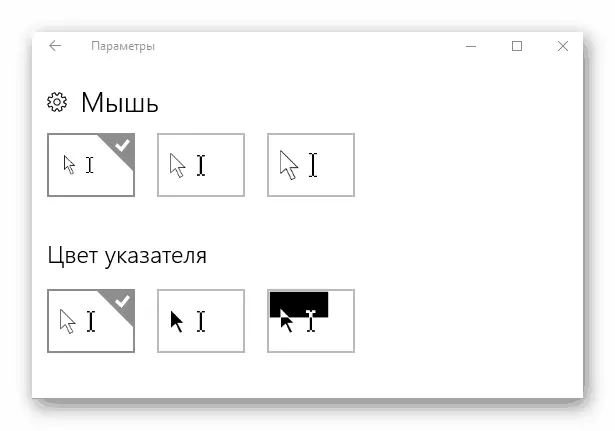
பாடம்: விண்டோஸ் 10 இல் கர்சரை மாற்றுவது எப்படி
நிலை 8: தொடக்க மெனு
விண்டோஸ் 8 மற்றும் 8.1 இல் இயல்பாகவே இல்லாத "தொடக்க" மெனு, அவர்களின் வாரிசுக்குத் திரும்பியதுடன், குறிப்பிடத்தக்க மாற்றங்களை மேற்கொண்டது. அதிர்ஷ்டவசமாக, இந்த மாற்றங்கள் ஆத்மாவுக்கு வந்தன - அதிர்ஷ்டவசமாக, அதை மாற்றுவது கடினம் அல்ல.
மேலும் வாசிக்க: Windows 10 இல் தொடக்க மெனுவை மாற்றவும்
மூன்றாம் தரப்பு விண்ணப்பத்துடன் மட்டுமே "ஏழு" - "தொடக்கம்" என்ற வகையைத் திரும்பப் பெற முடியும். ஆயினும்கூட, அதைப் பயன்படுத்துவது மிகவும் கடினம் அல்ல.
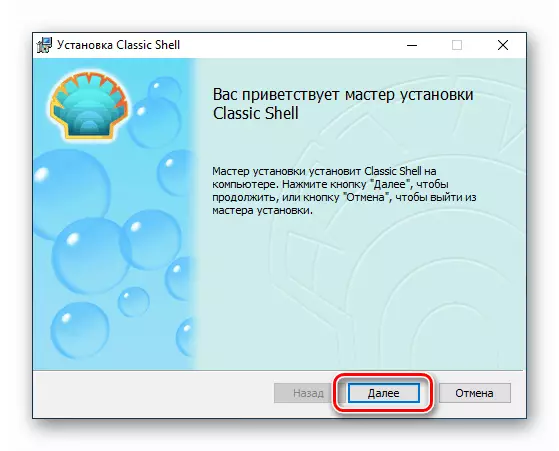
பாடம்: விண்டோஸ் 7 இல் விண்டோஸ் 7 இல் இருந்து "தொடக்க" மெனுவை எவ்வாறு திரும்பப் பெறுவது
நிலை 9: "பணி குழு"
Windows Tass இன் பத்தாவது பதிப்பில் "பணிப்பட்டி" மாற்றுதல்: வெளிப்படைத்தன்மையில் மாற்றம் மற்றும் இந்த குழுவின் இருப்பிடத்தை மாற்றுவது உண்மையில் கிடைக்கிறது.

மேலும் வாசிக்க: விண்டோஸ் 10 இல் ஒரு வெளிப்படையான "பணிப்பட்டி" செய்ய எப்படி
முடிவுரை
விண்டோஸ் 10 இல் "டெஸ்க்டாப்பின்" தனிப்பயனாக்கம் ஒரு கடினமான பணியாக இல்லை, பெரும்பாலான முறைகளுக்கு ஒரு மூன்றாம் தரப்பு தீர்வை பயன்படுத்தட்டும்.
